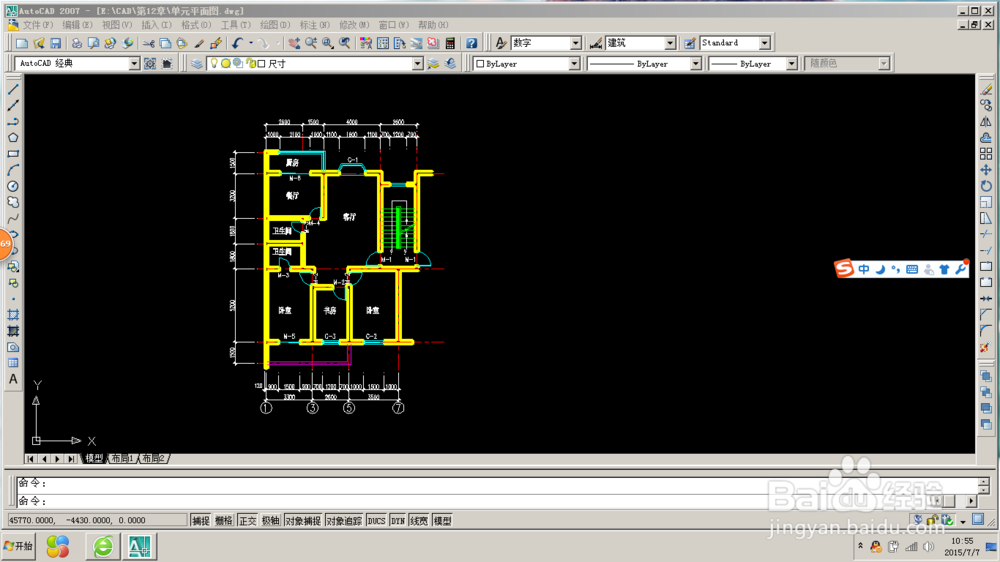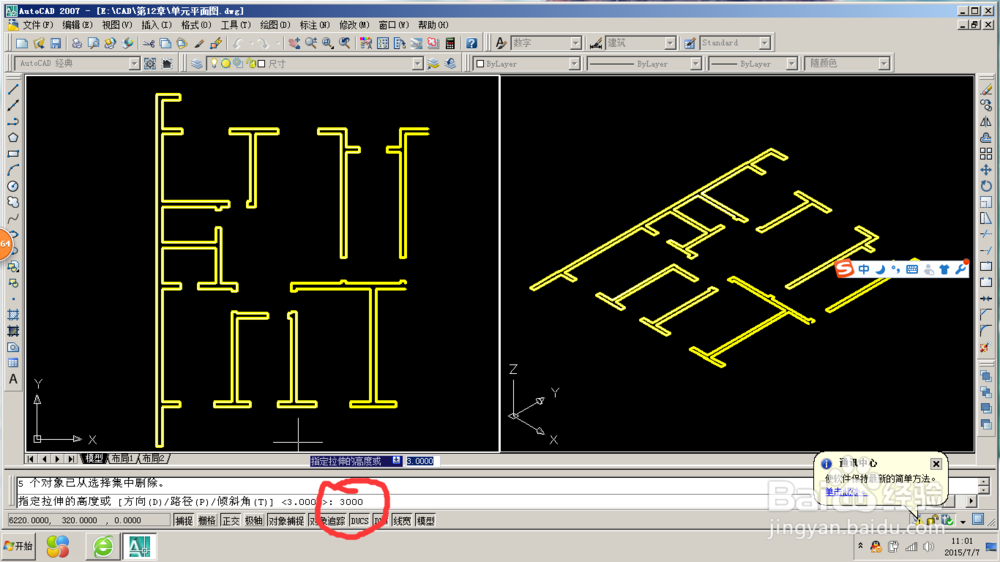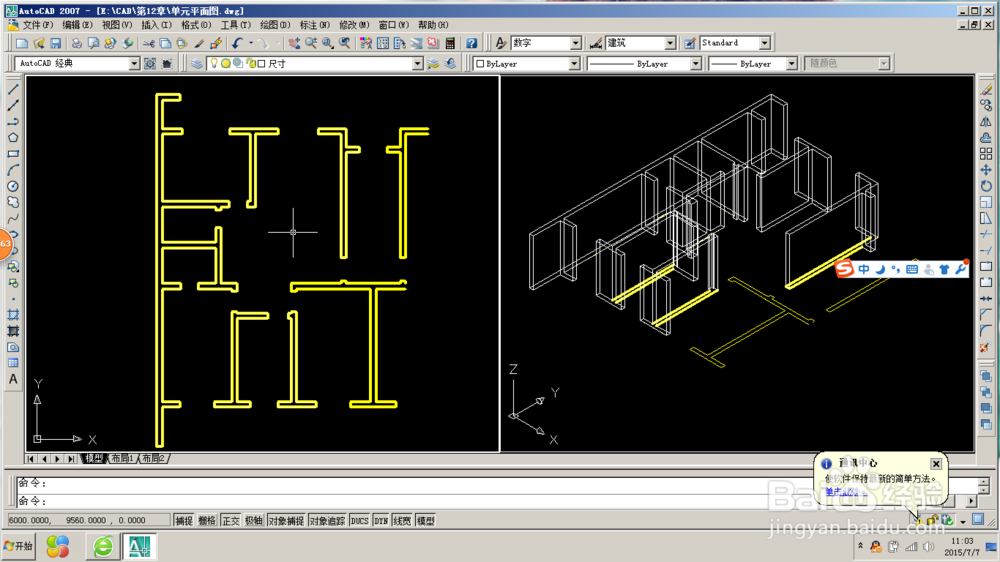CAD中绘制三维墙体,
1、首先打开要设置的墙体前的平面图,如第一张图所示,第一步先设置图层管理器,如二图箭头所示处,将轴线,墙线,阳台三个图层设置“关”状态。删除剩下的图形对象。结果如三图。
2、第二部是点击下拉菜单“视图/视口/两个视口“如图所示。切换至”右视口“单击”视图/三维视图/东南等轴测“。
3、在操作图层将轴线和阳台设置”关“状态。
4、操作”绘图/边界“出现如图所示点击“拾取”。出现十字形点击要设置墙体的图形平面图也就是第二张图上红线画出的地方。
5、在操作”绘图/建模/拉伸“点击要拉伸的平面图,回车,出现如图示,在红线标示处输入墙体高度,在回车。就完成了墙体绘制。
6、最后将视口切换至”右视口“,操作”视口/消隐“。
声明:本网站引用、摘录或转载内容仅供网站访问者交流或参考,不代表本站立场,如存在版权或非法内容,请联系站长删除,联系邮箱:site.kefu@qq.com。
阅读量:74
阅读量:79
阅读量:23
阅读量:48
阅读量:48